Scopri quale programma sta utilizzando la tua webcam
Se sei preoccupato che potresti avere un malware che usa la tua webcam per spiarti, segui queste piccole istruzioni per individuare.
Per fare questo avrai bisogno di Process Explorer, il fantastico strumento Windows Sysinternal sviluppato da Mark Russinovich per il lavoro IT. Puoi scaricare il programma di installazione qui, se lo desideri, oppure puoi semplicemente eseguire l’applicazione dal loro server (che è più veloce).
Con Process Explorer in esecuzione, attenersi alla seguente procedura:
- Scopri qual è il nome dell’oggetto della tua videocamera trovandolo in Gestione dispositivi. Per Windows 7: cerca “Gestione dispositivi” nel menu di avvio. Per Windows 8.1: cerca la stessa cosa nella barra degli accessi. Per Windows 10: cerca “Gestione dispositivi” su cortana
- Una volta individuato in Gestione dispositivi, fai doppio clic e vai alla scheda “Dettagli”. Apri il menu a discesa delle proprietà e seleziona “Nome oggetto dispositivo fisico”, quindi fai clic con il pulsante destro del mouse per copiare il nome.
- Ritorna a Process Explorer o avvialo se non l’hai ancora fatto. Quindi premi Ctrl + F e incolla il nome dell’oggetto della fotocamera nel campo di ricerca e fai clic su “Cerca”. Dovresti vedere tutti i processi che stanno attualmente utilizzando la tua webcam.
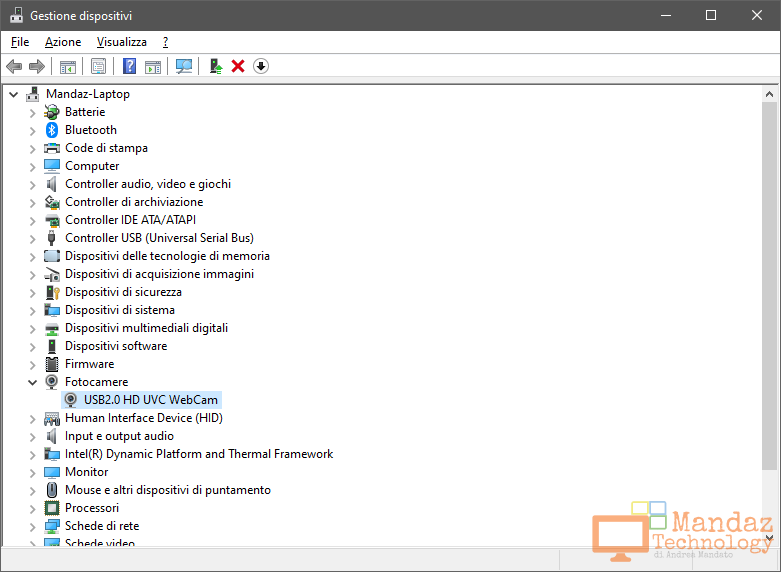
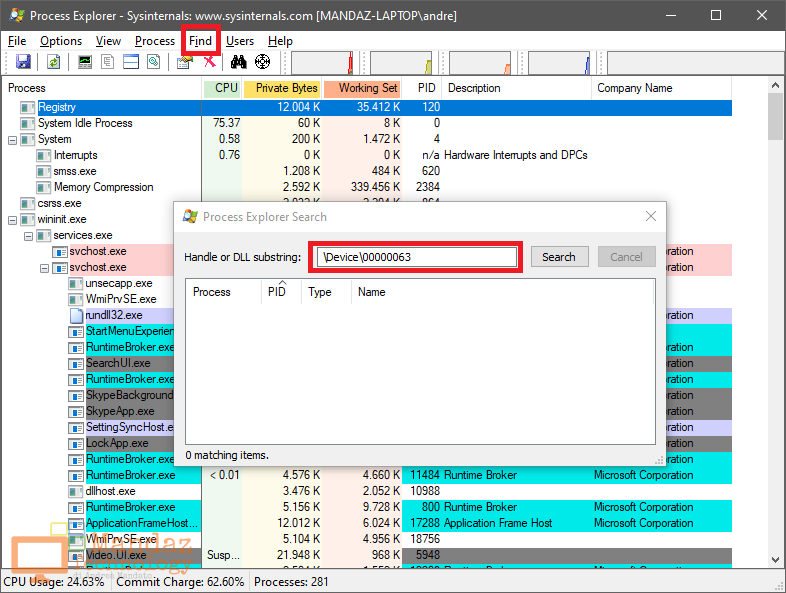
Se il programma che utilizza la tua webcam è qualcosa che hai riconosciuto, non devi preoccuparti (ma potresti non doverlo chiudere se non vuoi che funzioni)! Se non riconosci il programma, fai clic con il pulsante destro del mouse in Process Explorer e seleziona “Kill Process”, quindi disinstallalo dal tuo computer. Dopo che il programma è stato rimosso, eseguire una scansione antivirus completa del sistema per garantire che il computer sia di nuovo sicuro.


